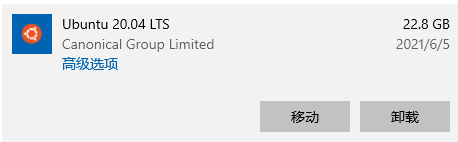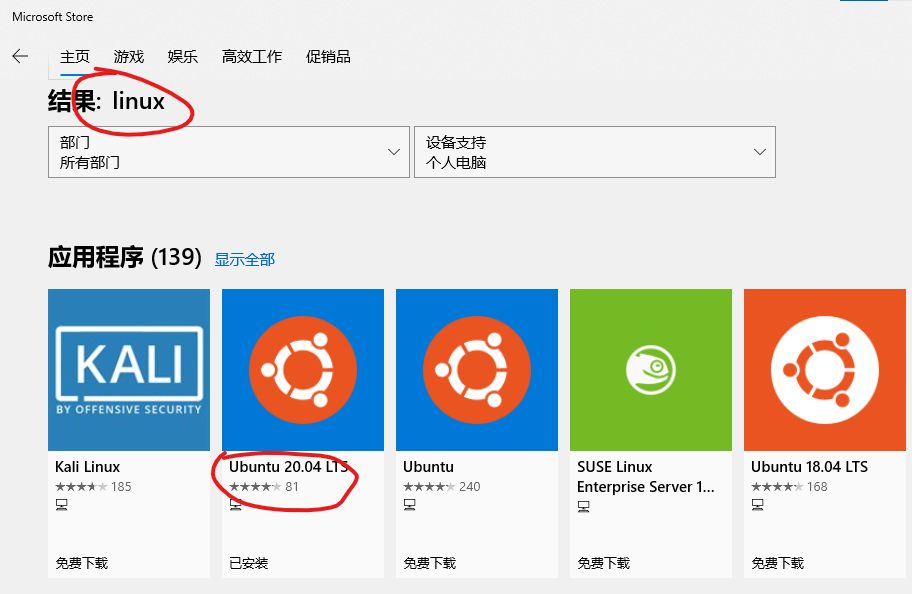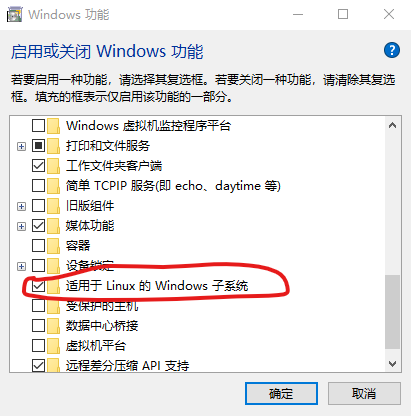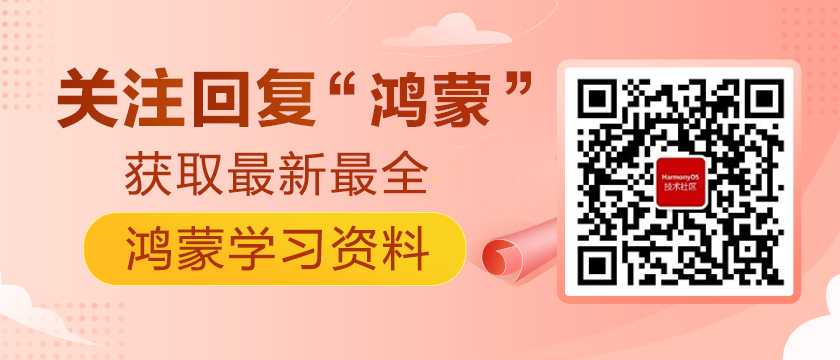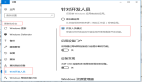安装Ubuntu20.04子系统:
注意:安装子系统需要预留C:盘30G左右的空间,这个应用是不支持往其他硬盘移动的。不要移动,会出错的。
打开win10商店,搜索Linux,然后选择Ubuntu 20.04 LTS进行安装。
按win+s,输入“windows功能”,然后打开下图这个选项。
设置完,重启电脑。
配置环境:
接下来找到已经安装好的 Ubuntu 20.04 LTS,设置一个账号名和密码,就可以打开了,就是这么简单。
将Linux shell改为bash。在终端运行如下命令,然后选择 no。
- sudo dpkg-reconfigure dash
1.需要安装一大堆的工具,这些是可以直接apt-get安装的比较简单。
# 安装前,先更新源
- # 安装前,先更新源
- sudo apt-get update
- sudo apt-get install binutils git-core git-lfs gnupg flex bison gperf build-essential zip curl zlib1g-dev gcc-multilib g++-multilib libc6-dev-i386 lib32ncurses5-dev x11proto-core-dev libx11-dev lib32z-dev ccache libgl1-mesa-dev libxml2-utils xsltproc unzip m4 python3.8 python3-setuptools python3-pip -y
- sudo pip3 install --upgrade pip
- # 设置python和python3软链接为python3.8
- sudo update-alternatives --install /usr/bin/python python /usr/bin/python3.8 1
- sudo update-alternatives --install /usr/bin/python3 python3 /usr/bin/python3.8 1
- # 使用华为源安装requests
- pip3 install -i https://repo.huaweicloud.com/repository/pypi/simple requests
2.部分编译工具不能直接安装,需要下载安装。
注意:可以整段复制全部安装。
- # 为了方便管理,新建一个文件夹存放这些工具
- mkdir BuildTools && cd BuildTools
- # 下载llvm,解压,添加环境变量配置文件
- wget https://repo.huaweicloud.com/harmonyos/compiler/clang/10.0.1-53907/linux/llvm.tar.gz
- tar -xvf llvm.tar.gz
- echo "export PATH=~/BuildTools/llvm/bin:\$PATH" >> ~/.bashrc
- # 下载gn,解压,添加环境变量配置文件
- wget https://repo.huaweicloud.com/harmonyos/compiler/gn/1717/linux/gn-linux-x86-1717.tar.gz
- tar -xvf gn-linux-x86-1717.tar.gz
- echo "export PATH=~/BuildTools:\$PATH" >> ~/.bashrc
- # 下载ninja,解压,添加环境变量配置文件
- wget https://repo.huaweicloud.com/harmonyos/compiler/ninja/1.9.0/linux/ninja.1.9.0.tar
- tar -xvf ninja.1.9.0.tar
- echo "export PATH=~/BuildTools/ninja:\$PATH" >> ~/.bashrc
- # 下载hc-gen,解压,添加环境变量配置文件
- wget https://repo.huaweicloud.com/harmonyos/compiler/hc-gen/0.65/linux/hc-gen-0.65-linux.tar
- tar -xvf hc-gen-0.65-linux.tar
- echo "export PATH=~/BuildTools/hc-gen:\$PATH" >> ~/.bashrc
- # 下载repo,用来同步码仓,并添加权限
- curl https://gitee.com/oschina/repo/raw/fork_flow/repo-py3 > repo
- chmod a+x repo
- # 生效环境变量
- source ~/.bashrc
获取标准系统源码(2.0 Canary):
- # 返回主目录,新建文件夹
- cd && mkdir OpenHarmony && cd OpenHarmony
- # 配置git用户信息
- git config --global user.name "yourname"
- git config --global user.email "your-email-address"
- git config --global credential.helper store
- # repo初始化
- repo init -u https://gitee.com/openharmony/manifest.git -b master --no-repo-verify
- # 更新代码
- repo sync -c
- # 更新二进制
- repo forall -c 'git lfs pull'
获取prebuilts
- # 下载脚本。
- curl https://gitee.com/landwind/script-tools/raw/master/Shell/OpenHarmony/OpenHarmony_2.0_canary_prebuilts_download.sh >./prebuilts_download.sh
- # 下载并解压prebuilts压缩包到指定位置。
- bash ./prebuilts_download.sh
- # 二进制默认存放在与OpenHarmony同目录下的OpenHarmony_2.0_canary_prebuilts下,如需修改默认位置,请编辑prebuilts_download.sh修改bin_dir值。
- # 切换到之前的目录。
- cd -
下面这两部分,按照官方文档来就可以。
配置NodeJS环境和获取Node_modules依赖包
为了编译JS Framework,开发者需要在Linux服务器下载配置NodeJS(注意:步骤中OpenHarmony目录指代当前工程的根目录,可自定义),具体操作如下:
1.开发者在Linux服务器下载Nodejs。
- # 创建nodejs目录
- mkdir -p OpenHarmony/prebuilts/build-tools/common/nodejs
- # 进入nodejs目录
- cd OpenHarmony/prebuilts/build-tools/common/nodejs
- # 下载nodejs
- wget --no-check-certificate https://nodejs.org/download/release/v12.18.4/node-v12.18.4-linux-x64.tar.gz
- # 解压nodejs压缩包
- tar -zxvf node-v12.18.4-linux-x64.tar.gz
- # 切换到之前的目录
- cd -
2.配置NodeJS环境变量,下载node_modules包。
- cd OpenHarmony/third_party/jsframework #进入jsframework目录
- export PATH=../../prebuilts/build-tools/common/nodejs/node-v12.18.4-linux-x64/bin:${PATH} #设置NodeJS环境变量
- npm install #下载node_modules包
- cd - #切换到之前的目录
3.把下载的node_modules包放入OpenHarmony代码的prebuilts/build-tools/common/js-framework目录下。
- #创建js-framework目录
- mkdir -p OpenHarmony/prebuilts/build-tools/common/js-framework
- cp -rp OpenHarmony/third_party/jsframework/node_modules OpenHarmony/prebuilts/build-tools/common/js-framework/
编译:
- ./build.sh --product-name Hi3516DV300